Nếu bạn muốn chụp màn hình máy tính bảng Samsung của mình Galaxy Tab A, bạn có thể dễ dàng chụp ảnh màn hình với các bước sau.
Quyền mua 1: vuốt lòng bàn tay
- Xuống “cài đặt“>”các tính năng tiên tiến“Và các loại thuế”mua lại thông minh” vì “Lên«.
- Vuốt cạnh bàn tay của bạn trên màn hình từ phải sang trái.
Quyền mua 2: nút kết hợp
- Chuyển sang màn hình bạn muốn chụp và hiển thị nó theo cách chính xác.
- Giữ “Có thể«(–) nó là “Căn nhà“Đồng thời trong khoảng 1,5 giây.
- Khi các nút được nhả ra, màn hình sẽ nhấp nháy. Nếu âm thanh được bật, bạn cũng sẽ nghe thấy màn trập của máy ảnh. Khu vực thông báo sẽ cho biết “Đang lưu ảnh chụp màn hình …«
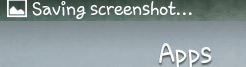
Khi tin nhắn thông báo biến mất, ảnh chụp màn hình sẽ được lưu vào thiết bị. Hình ảnh cũng được sao chép vào khay nhớ tạm, vì vậy bạn có thể nhấn và giữ một trường và dán nó vào bất kỳ đâu.
Quyền mua 3 – S Pen
- Đẩy S-Pen ra khỏi thiết bị.
- Chọn «lựa chọn thông minh“quyền mua.
- Chọn một hình dạng ở đầu màn hình.
- Sử dụng bút S-Pen, chọn một vùng trên màn hình mà bạn muốn chụp.
- Chọn tùy chọn mong muốn:
- lựa chọn tự động
- trích xuất văn bản
- Vẽ tranh
- Chia sẻ
- Tiết kiệm
Các câu hỏi thường gặp
- Khi kết nối với PC, nó phải được Máy tính bảng> Hình ảnh> Màn hình.
- Trên thiết bị, hãy mở Đường hầm ứng dụng Bạn sẽ có một album với nhãn «Ảnh chụp màn hình“Nơi bạn có thể xem hoặc chia sẻ chúng.
Nhiều người dùng cảm thấy khó khăn để có được chức năng chụp ảnh màn hình. Đảm bảo nhấn cả hai nút cùng nhau để bắt đầu, sau đó giữ cả hai nút đủ lâu. Bạn cũng muốn nhả đồng thời cả hai nút. Với thực hành, bạn sẽ hiểu một cách chính xác.
